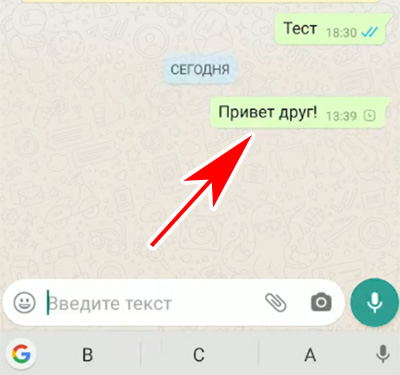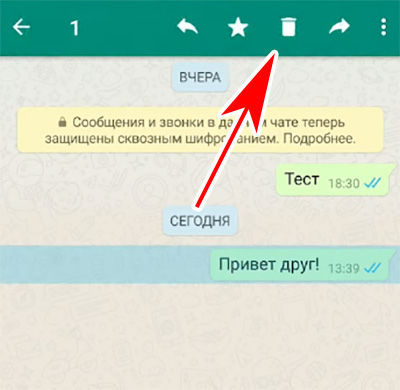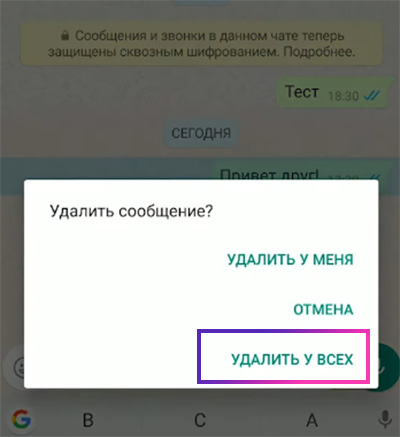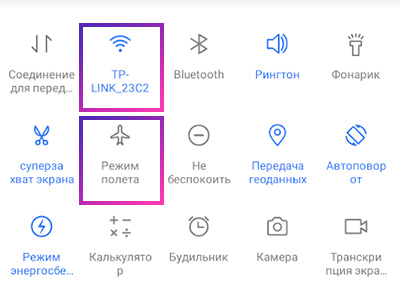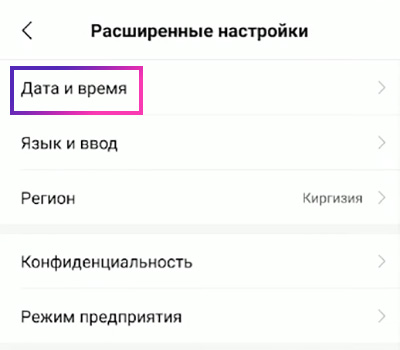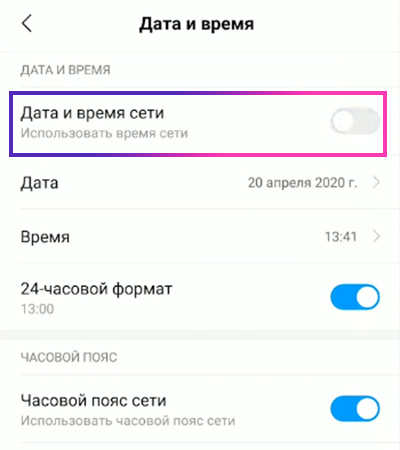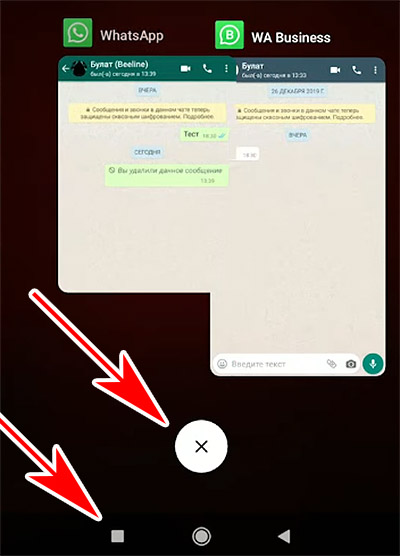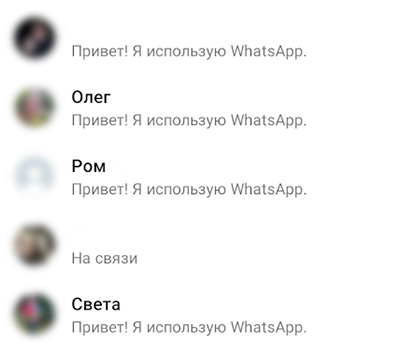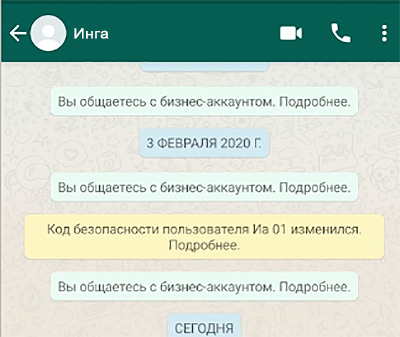- Lepzon.ru
- Как в WhatsApp удалить сообщение у собеседника после часа
- Как стереть сообщение у другого собеседника в Ватсапе
- Как удалить сообщения у собеседника, которые отправлялись давно
- Если удалить непрочитанное сообщение, увидит ли его получатель?
- Виден ли статус в WhatsApp удалённым контактам?
- Если заблокировать человека, что он увидит
- Как удалить прочитанные сообщения в WhatsApp
- Пошаговая инструкция
- В каких случаях работает опция удаления “Для всех”
- Как удалить сообщения WhatsApp недельной давности для всех?
- Часть 1: Удаление WhatsApp для всех, ограничение по времени
- Часть 2: Как удалить сообщения WhatsApp для всех до одной недели?
Lepzon.ru
Как в WhatsApp удалить сообщение у собеседника после часа
Может быть вы уже знаете, что можно удалять переписку WhatsApp и у собеседника. Но после примерно часа эта функция пропадает, кнопка Удалить – исчезает. Но есть один хитрый приём, который поможет стереть то, что вы написали своему собеседнику и без этой кнопки.
Как стереть сообщение у другого собеседника в Ватсапе
Для начала давайте рассмотрим, как удалить написанный текст в мессенджере у тех, кому мы его отправили. Такая возможность есть, пока не прошло приблизительно 60 минут с момента отправки. Если человек не видел уведомления на телефоне, то и не узнает, что вы ему писали.
- Открываем WhatsApp и переходим к недавней переписке.
- Выбираем пальцем удаляемый пост и удерживаем. Вверху появится меню с корзиной – нажмите на эту иконку.
- На экран будут выведены пункты, из которых выберите У всех.
Выбранное сообщение будет удалено у вас и у того, с кем вы переписывались. Как видите из меню, можно стереть сообщение только у себя. И в чате будет возможность вернуть это сообщение, если передумали.
Как удалить сообщения у собеседника, которые отправлялись давно
Каждый делает ошибки и жалеет об этом спустя время. Вы могли написать что-то в Ватсапе, но со временем опомнились и захотели исправиться. Придётся применять нестандартные подходы. Мы всё ещё можем стереть послание и для собеседника, если прошло уже больше часа или даже несколько дней. Сделайте для этого следующее:
- Посмотрите время отправки старого сообщения и запомните его. Пусть для примера оно будет 07:30.
- В телефоне Android опустите шторку на главном экране сверху вниз и отключите Wi-Fi. Если используете мобильный интернет, его тоже стоит выключить.
- В этом же меню включите Режим Полёта.
- Переходим в настройки (это можно сделать из меню, иконка шестерёнки). Найдите здесь параметр Дата и Время.
- Снимите флажок с автоматического получения даты по сети.
- Установите ту дату, когда вы отправляли сообщение.
- Поставьте время, чтобы ещё не прошёл час с момента отправки. Наше время – 07:30. Мы установим 07:31.
- Выходим из настроек на главное меню. Нажмите на квадратную кнопку внизу и выберите крестик. Закройте все запущенные программы в телефоне.
- Не будет лишним перезагрузить смартфон.
- Вернитесь в WhatsApp и удалите старую переписку с собеседником у всех.
Только после очистки сообщений в телефоне можно включить Wi-Fi и выключить Авиарежим (Режим Полёта).
Внимательно вводите дату и время, которые соответствуют отправке сообщения. Если допустите ошибку, сообщение нельзя будет удалить.
Если удалить непрочитанное сообщение, увидит ли его получатель?
В WhatsApp кроме текстовой переписки есть ещё уведомления. Это небольшие небольшие блоки, появляющиеся вверху экрана, когда приходит сообщение из мессенджера. Если их увидеть и закрыть, это не будет считаться просмотром. И для вас, как для отправителя, сообщение всё ещё будет непрочитанным.
Галочки могут говорить о том, что ваше письмо дошло, но его ещё не прочитали. Хотя из уведомления владелец телефона мог узнать содержание сообщения. Если вы его удалите перед прочтением у другого человека на телефоне, это не даёт гарантии, что он его не увидел.
Виден ли статус в WhatsApp удалённым контактам?
Пользователи наивно думают, что если удалить человека из контактов, то их статус они не увидят. Это мнение не верно. Если у человека в телефоне есть ваш контакт, то и статус также будет отображаться.
Чтобы закрыть для него свой статус, нужно либо заблокировать этот контакт, либо удалить свой аккаунт из WhatsApp.
Если заблокировать человека, что он увидит
Порой бывает нужно отправить контакт Ватсапа в заблокированные, но не хочется, чтобы человек об этом узнал. Он может обидеться, разозлиться или сделать для себя неприятные выводы. Когда вы блокируете контакт, для этого человека не отправляется никаких уведомлений. WhatsApp на его телефоне молчит, как обычно.
То же самое происходит, если удалить сообщения у всех собеседников сразу – аккаунт на другой стороне не реагирует. Но есть несколько признаков, которые могут подсказать ему о том, что номер находится в чёрном списке.
- В его телефоне в приложении ваша аватарка (если она у вас есть) пропадёт вместе со статусом;
- Если он попытается отправить сообщение на ваш номер, то статус сообщения будет долгое время «не доставлено». Появится одна серая галочка под постом, и не больше не сменится;
- На звонки и сообщения не будет ответа в течении долгого времени.
Сообщения, отправленные во время блокировки, теряются навсегда. Они уже не придут, если разблокировать контакт.
Эти признаки занесения в ЧС в WhatsApp помогут и вам определить, не заблокировали ли вас друзья.
Источник
Как удалить прочитанные сообщения в WhatsApp
Каждый пользователь сталкивался с ситуацией, когда по ошибке отправлял сообщение не в тот чат, в который хотел. Или после отправки передумывал и хотел изменить текст или удалить. Иногда потребность в удалении данных касается не только непрочитанных, но и прочитанных сообщений, к примеру, в целях сохранения конфиденциальности переписки. К счастью, разработчики WhatsApp предусмотрели такую возможность.
Пошаговая инструкция
Чтобы удалить входящую информацию, которую вы прочитали, или наоборот – ваше сообщение, которое прочитал ваш контакт, выполните следующие действия:
- Откройте интересующий чат.
- Выделите текст или файл, от которого хотите избавиться. Для этого коснитесь его пальцем и удерживайте, пока оно не будет отмечено. таким же способом можно выделять сразу несколько сообщений.
- Тапните по значку в виде мусорной корзины.
- Выберите вариант удалить только у меня или У всех . В первом случае данные будут стерты только у вас, а во втором, соответственно, и у вас и у вашего собеседника тоже.
Описанные действия можно выполнить в чате или группе с несколькими пользователями.
Если нужно стереть всю историю переписки, проще удалить чат. Для этого надо выделить его и тапнуть по мусорной корзине. При этом сам контакт останется в вашем списке контактов и в любой момент вы сможете с ним возобновить переписку.
В каких случаях работает опция удаления “Для всех”
Удалить сообщение в своем чате вы можете в любой момент, причем не имеет значения, входящее оно или исходящее. Если речь идет об удалении информации не только в вашем чате, но и чате собеседника, то выполнить это действие можно далеко не всегда. Поэтому предварительно ознакомьтесь со следующей информацией:
- Удалять данные Для всех можно только не позднее часа с момента их отправки или получения.
- И у вас и у собеседника должны быть установлены последние версии мессенджера.
- Если по какой либо причине у вашего контакта в чате информация не будет удалены, вы не получите об этом уведомление.
- Медиафайлы могут оставаться в галерее вашего контакта даже после того, как в мессенджере они будут удалены.
- Если вы сотрете данные в своем чате, то после этого не сможете удалить их из чата или группы у ваших собеседников.
Отсюда следует, что рассматривать возможность стирать информацию в чатах ваших контактов следует лишь как дополнительную опцию. Надежность ее пока еще не высока, поэтому сильно рассчитывать на нее не стоит. К тому же, как мы сказали выше, она доступна лишь ограниченное время.
Источник
Как удалить сообщения WhatsApp недельной давности для всех?






Вам нужно удалить старые сообщения WhatsApp от всех? Давайте посмотрим, как удалить старые сообщения WhatsApp для всех с помощью простых шагов наряду с практической интерпретацией.
Введение
WhatsApp-это бесплатное онлайн-приложение для обмена сообщениями, используемое большинством людей. Некоторые используют словарь, чтобы исправить орфографию во время набора текста, и иногда это может привести к ошибкам, введя другое слово, отличное от того, которое вы хотели ввести. Точно так же некоторые могут отправить неправильное сообщение человеку и так далее. Совершили ли вы какую-либо такую ошибку при организации и отправили его, не заметив? Тогда здесь мы должны предоставить вам решение для исправления вашей ошибки. Вы можете задаться вопросом, как удалить старые сообщения. Ну, вы можете удалить старые сообщения. Теперь у вас может возникнуть вопрос: “как удалить старые сообщения WhatsApp для всех”? Здесь мы должны помочь вам преодолеть этот вопрос с помощью простых шагов.
Часть 1: Удаление WhatsApp для всех, ограничение по времени
WhatsApp позволяет удалять сообщения всем получателям в течение определенного периода. Хотите знать, как удалить сообщения WhatsApp для всех в течение установленного срока? Тогда вы находитесь в правильном месте, чтобы найти его.
1. Удалите сообщение для меня
В вашем чате может быть несколько сообщений, которые вы хотите удалить, поэтому вы больше не можете их найти. WhatsApp дает вам возможность сделать то же самое. Откройте диалог, в котором вы хотите удалить сообщение.
Шаг 1: Выберите Сообщение
Используя длительное нажатие, выберите сообщение или сообщения, которые вы хотите удалить, и нажмите на значок удаления сверху.
Шаг 2: Удаление Сообщений – Два Варианта
а. Если вы пытаетесь удалить сообщение в тот момент, когда вы его получили/отправили, то среди трех вариантов во всплывающем окне нажмите кнопку “Удалить для меня”.
б. Если вы попытаетесь удалить его через час, то появится всплывающее сообщение с двумя вариантами. Нажмите на опцию “Удалить для меня”.
2. Удалите сообщение WhatsApp для всех
Вы можете столкнуться с ситуацией, когда сообщение, которое вы набрали и отправили в WhatsApp, содержит некоторые ошибки, и вы не хотите, чтобы кто-то еще увидел это сообщение. Не волнуйтесь, так как WhatsApp имеет уникальную функцию, которая позволяет вам удалить конкретное сообщение, которое вы отправили отдельному человеку или группе. Обратите внимание, что следующие параметры будут отображаться только в том случае, если вы попытаетесь удалить сообщение в течение часа после его отправки. Кроме того, эта функция поддерживается только для отправленных вами текстов, а не для полученных сообщений.
Шаг 1: Выберите Сообщение
Выберите сообщение, которое вы хотите удалить с помощью длительного нажатия. Нажмите на значок удаления, который отображается сверху.
Шаг 2: Удалить сообщение
Появится всплывающее сообщение с тремя вариантами. Нажмите на опцию “Удалить для всех».
Шаг 3: Экран После Удаления Сообщения
Теперь выбранное сообщение будет удалено для всех, кто получил разговор, и на вашем экране сообщение будет удалено со словами: “Вы удалили это сообщение”.
Вы также можете удалить несколько сообщений одновременно, выбрав тексты и выполнив ту же процедуру, описанную выше. Через час вы сможете удалять сообщения только для себя, а не для всех, кто их получил. Поэтому удаление сообщения зависит от вашего решения и быстрых действий. Существует также вероятность того, что получатели могут увидеть ваше сообщение перед его удалением, если вы удаляете его поздно.
Часть 2: Как удалить сообщения WhatsApp для всех до одной недели?
Узнав, как удалять сообщения для всех, вы можете задаться вопросом: “Могу ли я не удалять сообщения для всех через 1 час?” Ну да, можно! Здесь мы расскажем вам о том, как удалить старые сообщения WhatsApp для всех.
Обратите внимание, что это возможно только в том случае, если сообщение отправили именно вы. Без дальнейших проволочек давайте приступим к этому процессу. Прежде всего, отключите Wi-Fi или мобильные данные на вашем устройстве.
Шаг 1: Посетите Приложения и уведомления
Перейдите в раздел “Настройки” и нажмите “Приложения” или “Приложения и уведомления”.
Шаг 2: Выберите WhatsApp
Среди списка доступных приложений нажмите “WhatsApp”.
Шаг 3: Приостановка WhatsApp
Выберите кнопку “Force stop” и нажмите на кнопку “OK” во всплывающем сообщении, которое приостановит работу WhatsApp.
Шаг 4: Установите дату и время вручную
Выберите пункт “Дата и время” в разделе «Настройки».
Выключите автоматический установщик времени.
Вручную установите дату и время, соответствующие сообщению, которое вы хотите удалить.
Шаг 5: Удалить сообщение для каждого
Теперь перейдите в WhatsApp и выберите сообщение для удаления. Теперь вы увидите всплывающее сообщение с тремя вариантами удаления. Нажмите “Удалить для всех”, чтобы удалить сообщение для всех, кто его получил.
Шаг 6: Измените время и дату на Автоматическое
Теперь включите свой Wi-Fi или мобильные данные и в разделе Настройки измените дату и время обратно на автоматические.
Примечание: Если вы хотите, теперь вы можете проверить, что вы успешно удалили сообщения для всех в WhatsApp.
Вывод
Таким образом, теперь вам всем не нужно беспокоиться, если вы забыли удалить сообщение в WhatsApp. Я надеюсь, что мы могли бы прояснить ваши сомнения по поводу того, “как удалить старые сообщения WhatsApp для всех?” Теперь продолжайте и исправляйте ошибки, которые имели место ранее, спокойно.
Источник